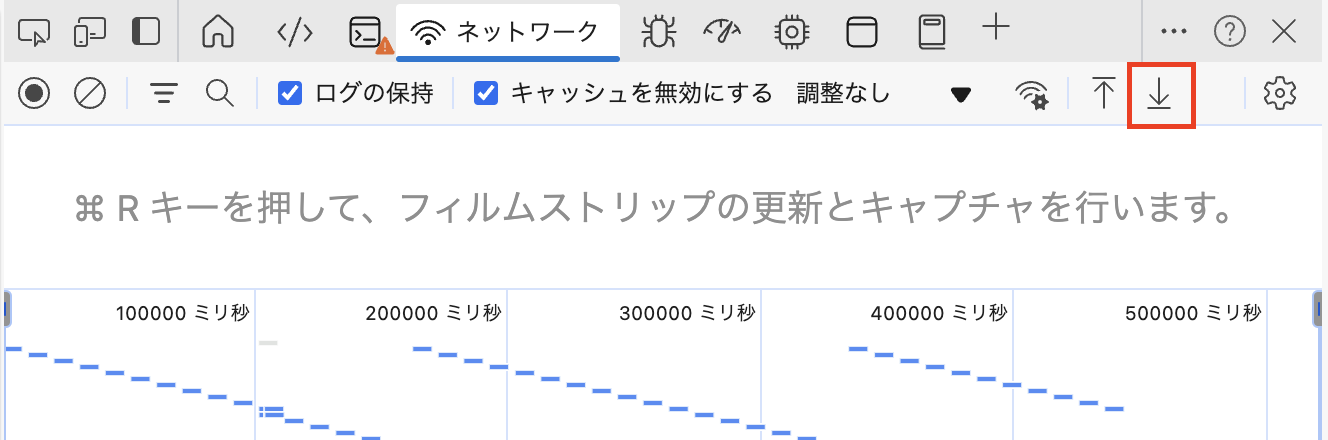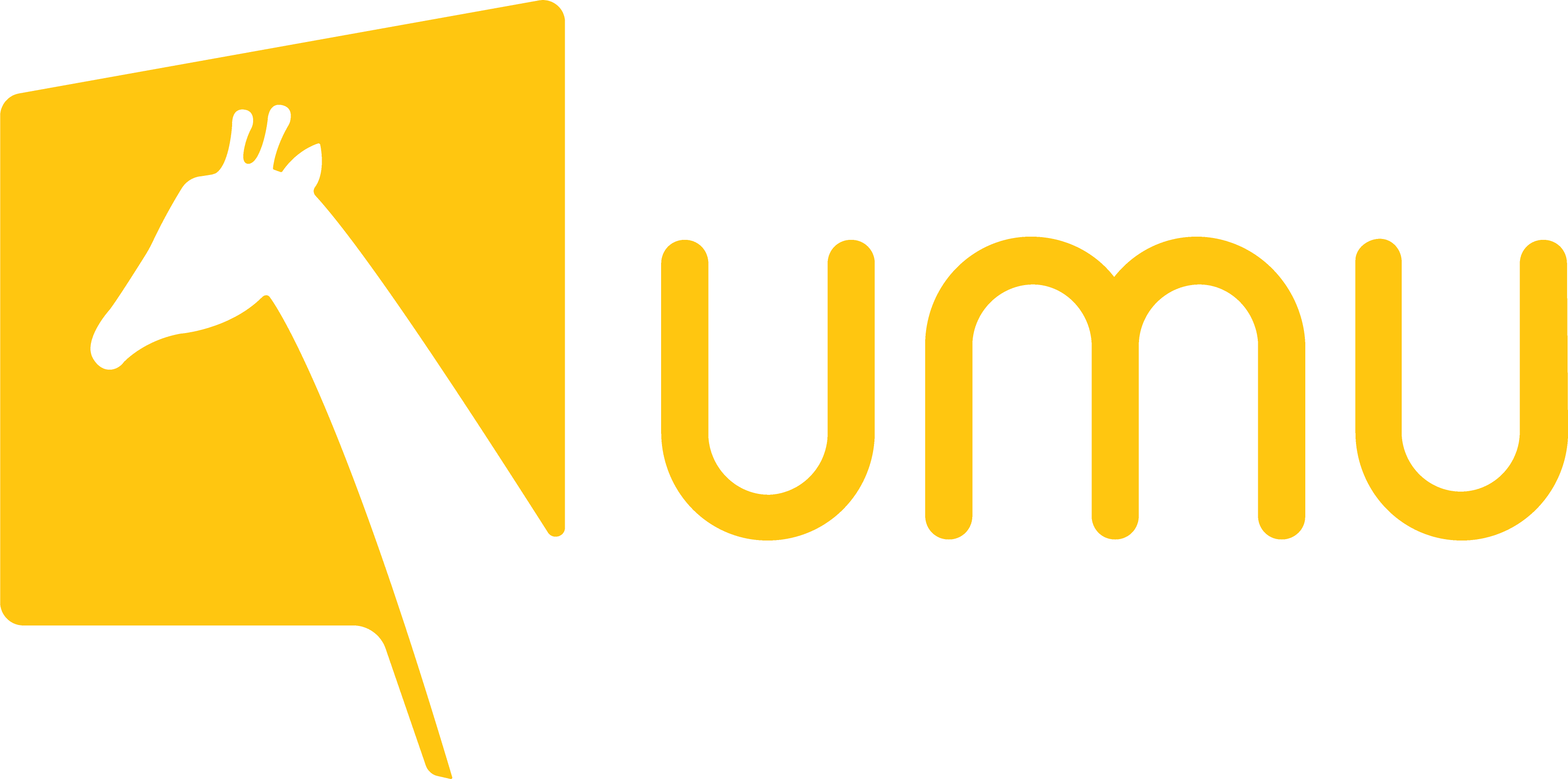以下の流れで操作し、HARファイルを取得してください。
1.Microsoft Edgeを開き、問題が発生する前の画面に移動します。
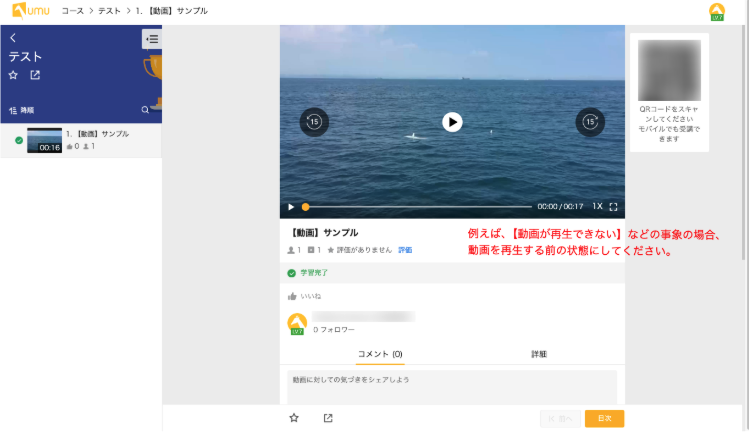
2.[F12キー]を押して開発者ツールを起動します。
(うまくいかない場合は「...」メニューから「その他のツール」→「開発者ツール」を選択します。)
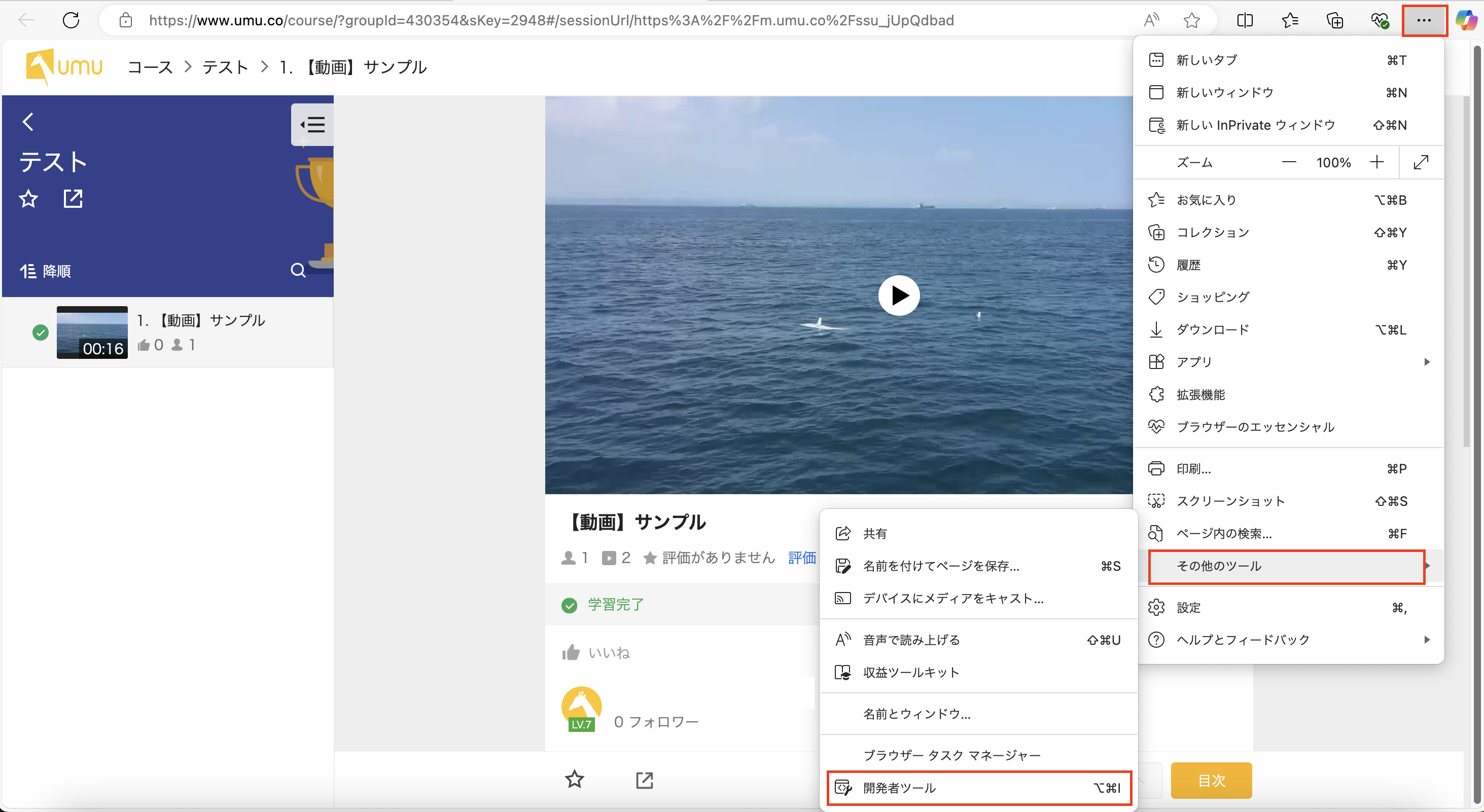
3.「ネットワーク」タブを選択します。
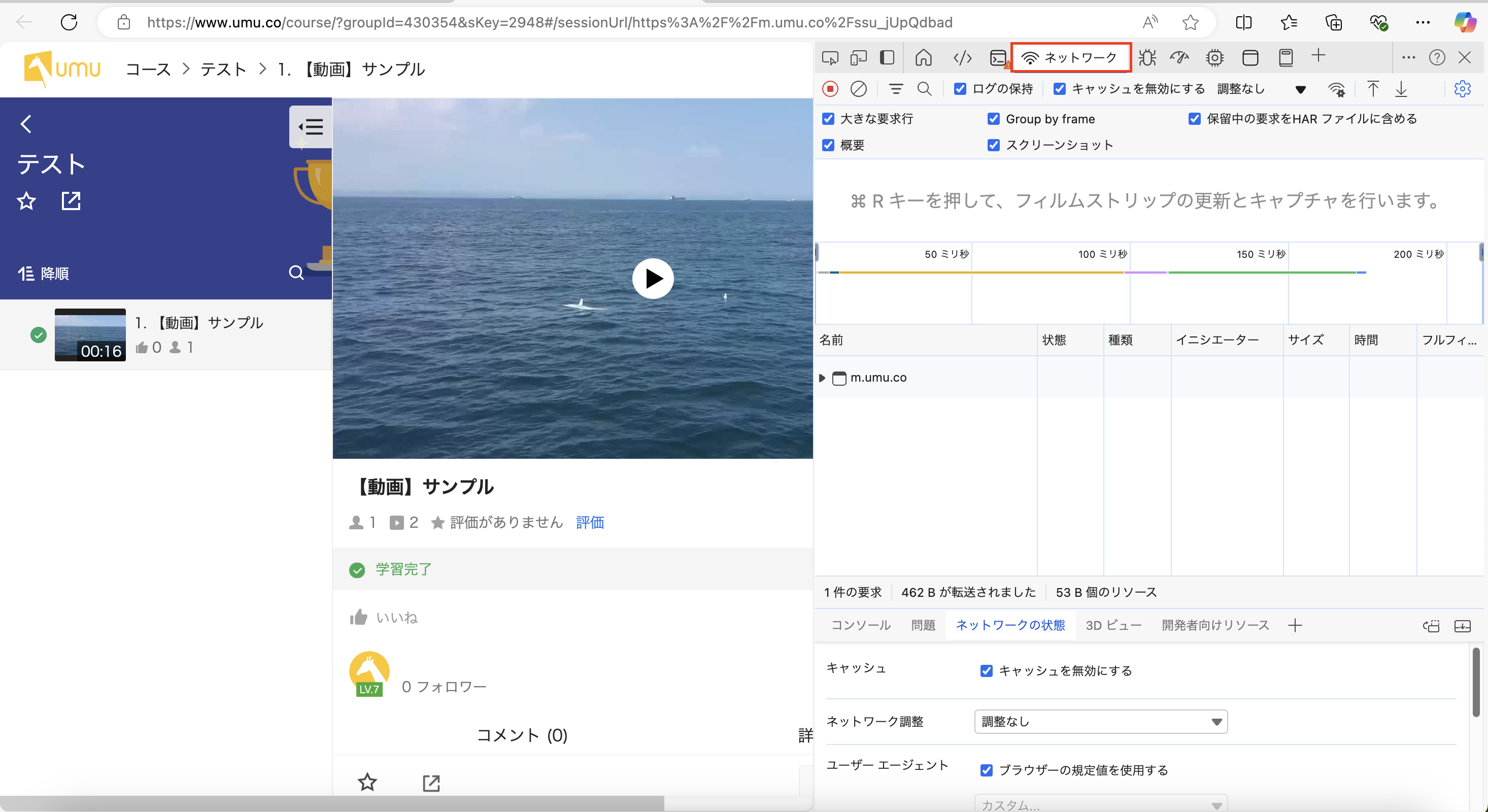
4.「ログの保持」および「キャッシュを無効にする」オプションを選択します。
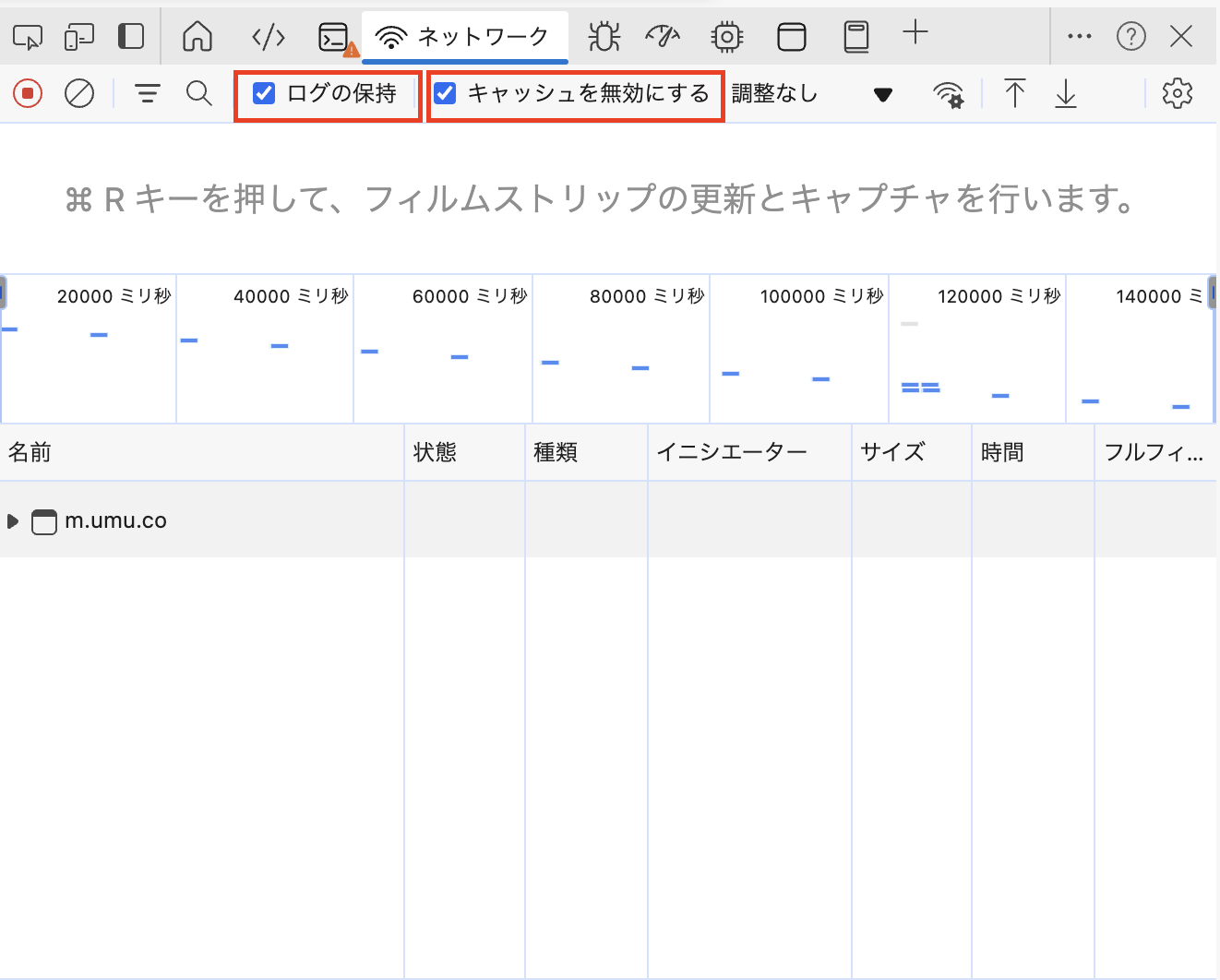
5.記録は自動で開始されます。(「Network」タブの左上に_赤い●_になっているかご確認ください。赤くなっていない場合、_黒い●_をクリックして記録を開始してください。)
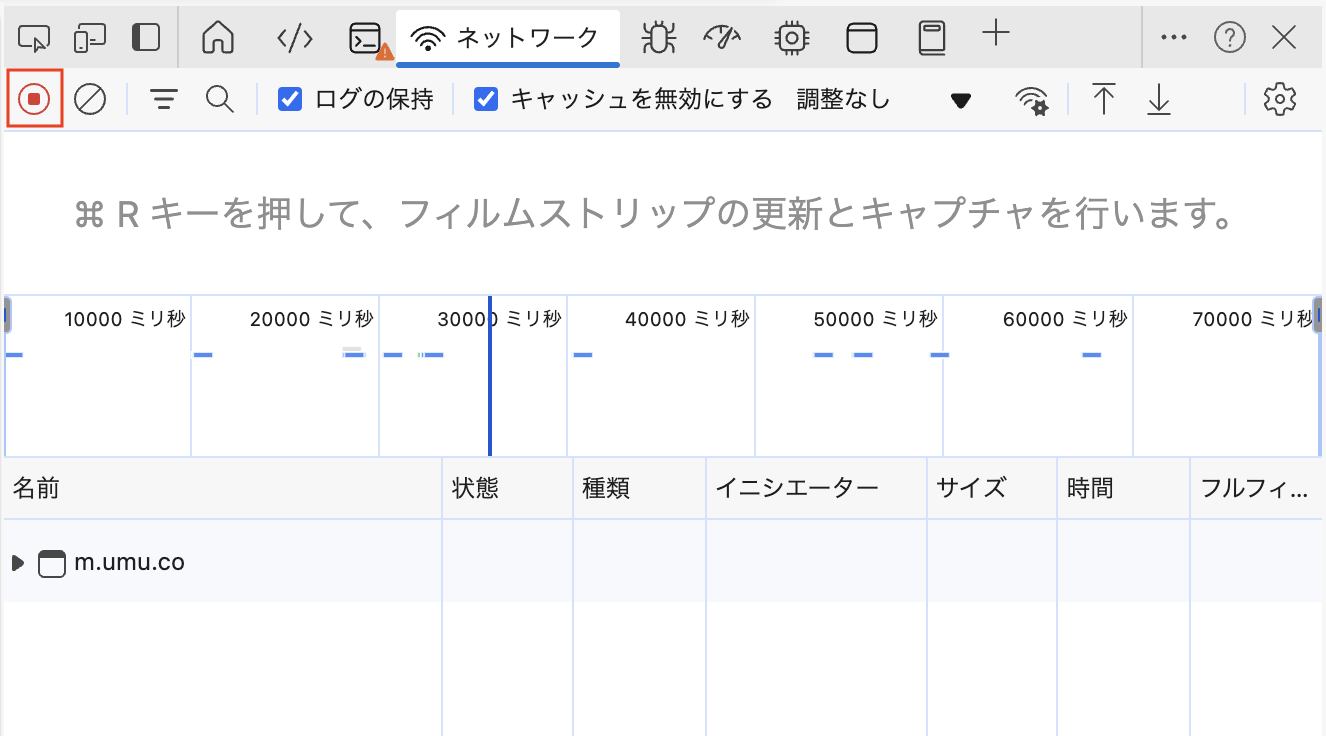
6.UMU上で問題を再現します。
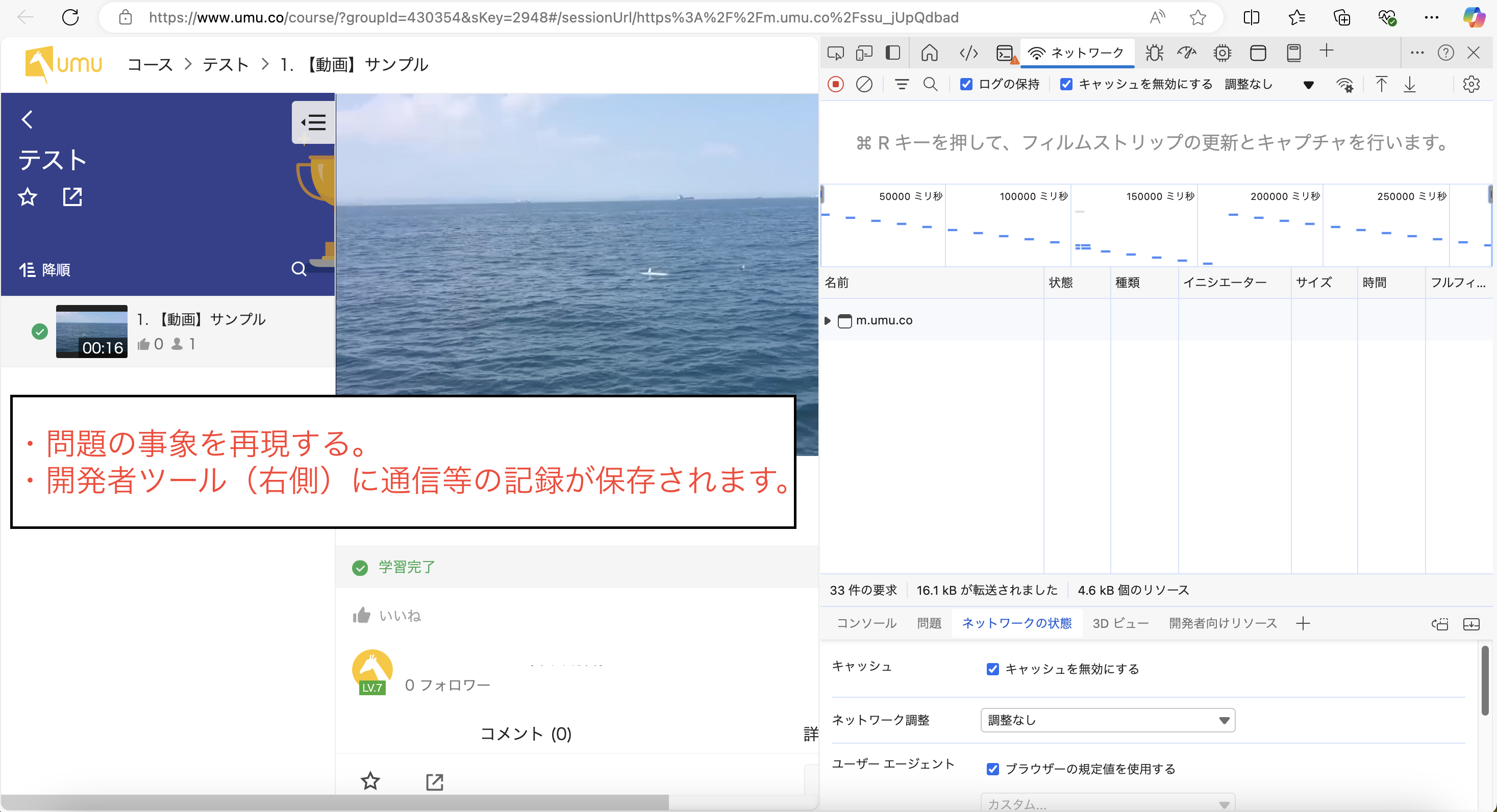
7.問題を再現後、_赤い●_をクリックしてトレースを終了します。
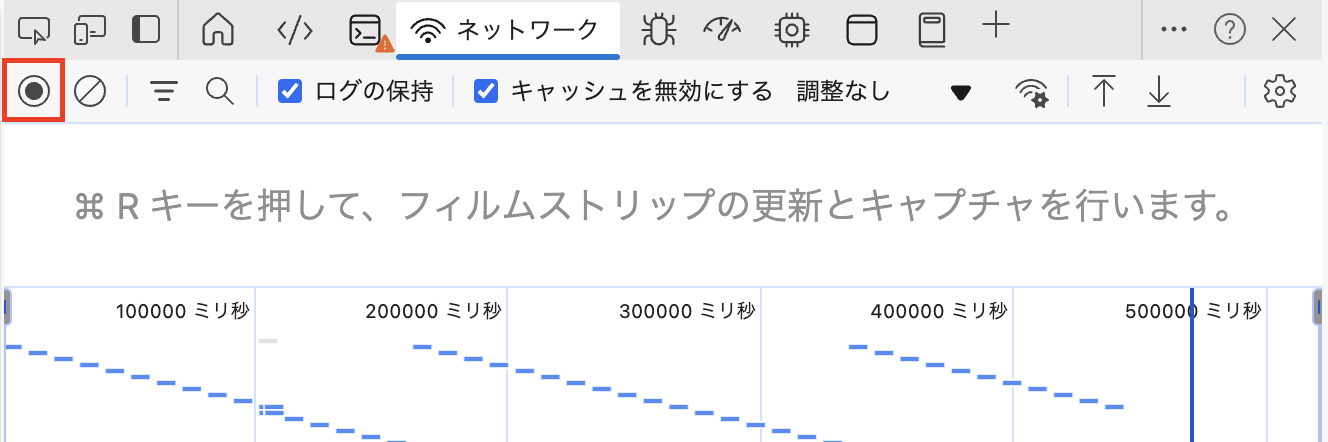
8.「ダウンロードボタン」を選択してHARファイルを保存します。保存後、「開発者ツール」のウィンドウを閉じます。